Obecná událost
Tento formulář umožňuje vložit do rozvrhu jednorázovou, popř. opakující se "obecnou" událost. Lze také evidovat událost odehrávající se v čase, který není definován v číselníku vyučovacích hodin. Vhodná je zejména ke vkládání třídnických hodin, pedagogických rad, předmětových komisí, různých porad, ale i k organizaci vlastního osobního času. Prostřednictvím Obecné události lze například zakládat i kroužky, přidělit k nim žáky a případně evidovat docházku a zapsat téma této události do TK.
Při vytvoření události není třeba aktualizovat rozvrh, popř. provádět další úpravy. Události do rozvrhu mohou zakládat administrátoři aplikace i učitelé.
UPOZORNĚNÍ: Obecná událost nemá vliv na Zadávání suplování, na základě jejího založení tedy nevzniká pro učitele podnět k řešení suplování. Tento učitel by se však neměl nabízet v seznamu učitelů jako volný.
Obecnou událost lze založit dvěma způsoby:
1) Přímo z kalendáře uživatele
Po kliknutí kamkoli do kalendáře (mimo rozvrhovou hodinu) se zobrazí text Vytvořit obecnou událost:
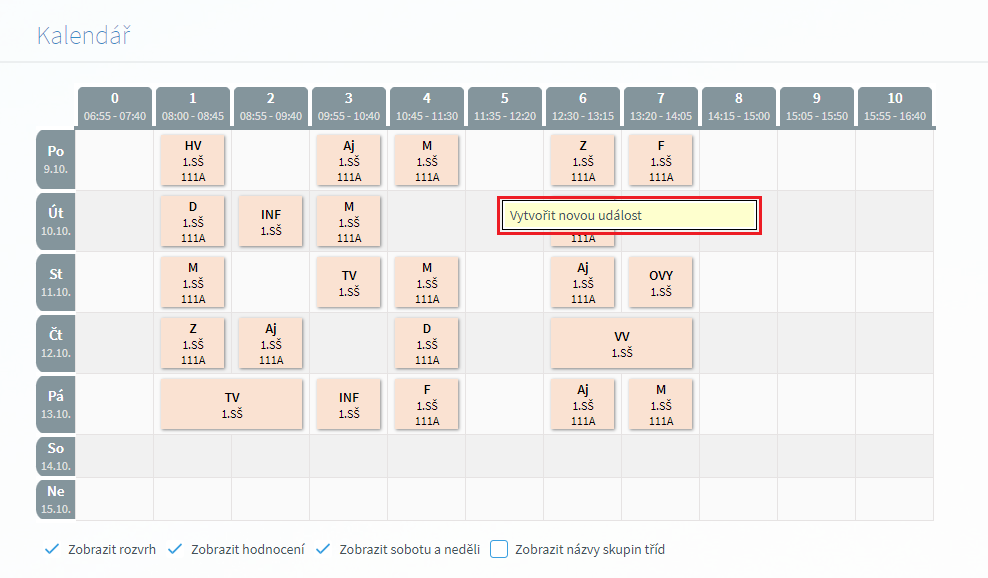
2) Z formuláře
Formulář pro založení obecné události se nachází v menu
Zobrazení již vytvořené Obecné události
Vstoupíme do menu
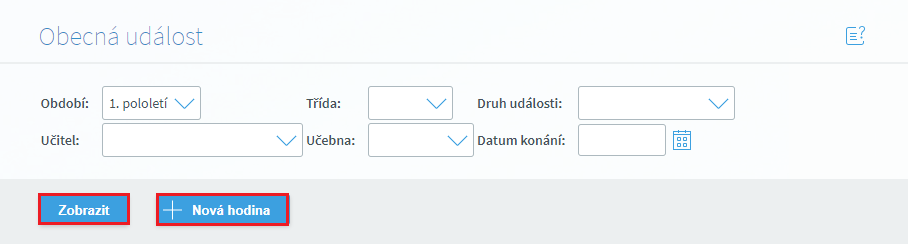
Filtr v horní části obrazovky formuláře slouží k omezení zobrazených záznamů. Záznamy lze filtrovat dle Období, Třídy, Druhu události, Učitele, Učebny a Data konání. Pro zobrazení záznamů dle nastavení filtru použijeme tlačítko "Zobrazit".
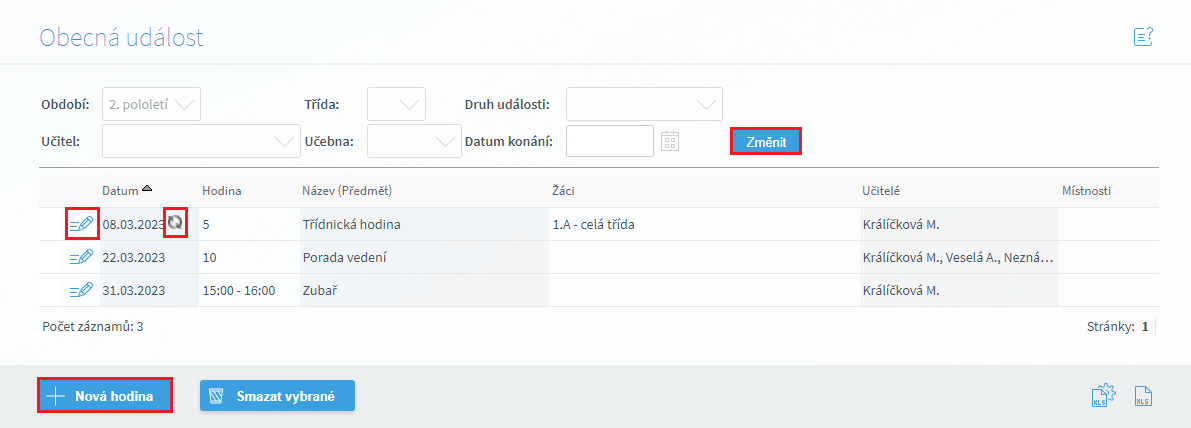
Nastavení nových parametrů pro vyhledávání provedeme prostřednictvím tlačítka "Změnit", umístěné v horní části formuláře a nastavíme vstupní parametry dle naší potřeby. V případě, že se rozhodneme editovat již vytvořenou událost, stiskneme ikonu ![]() u příslušného záznamu. Jedná-li se o opakovanou událost, je označena ikonou
u příslušného záznamu. Jedná-li se o opakovanou událost, je označena ikonou ![]() .
.
Popis zobrazovaných údajů na formuláři Obecná událost:
Název tlačítka |
Popis funkčnosti |
|---|---|
|
Výběr období pro vyhledání obecné události. K dispozici jsou prázdná hodnota, 1. pololetí, 2. pololetí. Pokud vybereme prázdnou hodnotu, zobrazí se události za celý aktuální školní rok. |
|
Výběr třídy z číselníku třídy pro zobrazení záznamů. |
|
Výběr druhu události. Druh události je předdefinován aplikací není možnost seznam druhu událostí měnit. |
|
Výběr učitele pro zobrazení obecných událostí. |
|
Výběr učebny pro zobrazení obecných událostí. |
|
Výběr termínu pro zobrazení obecných událostí. |
Popis tlačítek na formuláři Obecná událost:
Název tlačítka |
Popis funkčnosti |
|---|---|
|
Zobrazí detail záznamu obecné události. |
Nová hodina |
Otevře prázný formulář pro založení nové obecné události. |
Smazat vybrané |
Smaže označený záznam z evidence obecných událostí. |
Vytvoření nové obecné události
Při tvorbě nové události použijeme tlačítko "Nová hodina" a zobrazí se následující formulář:
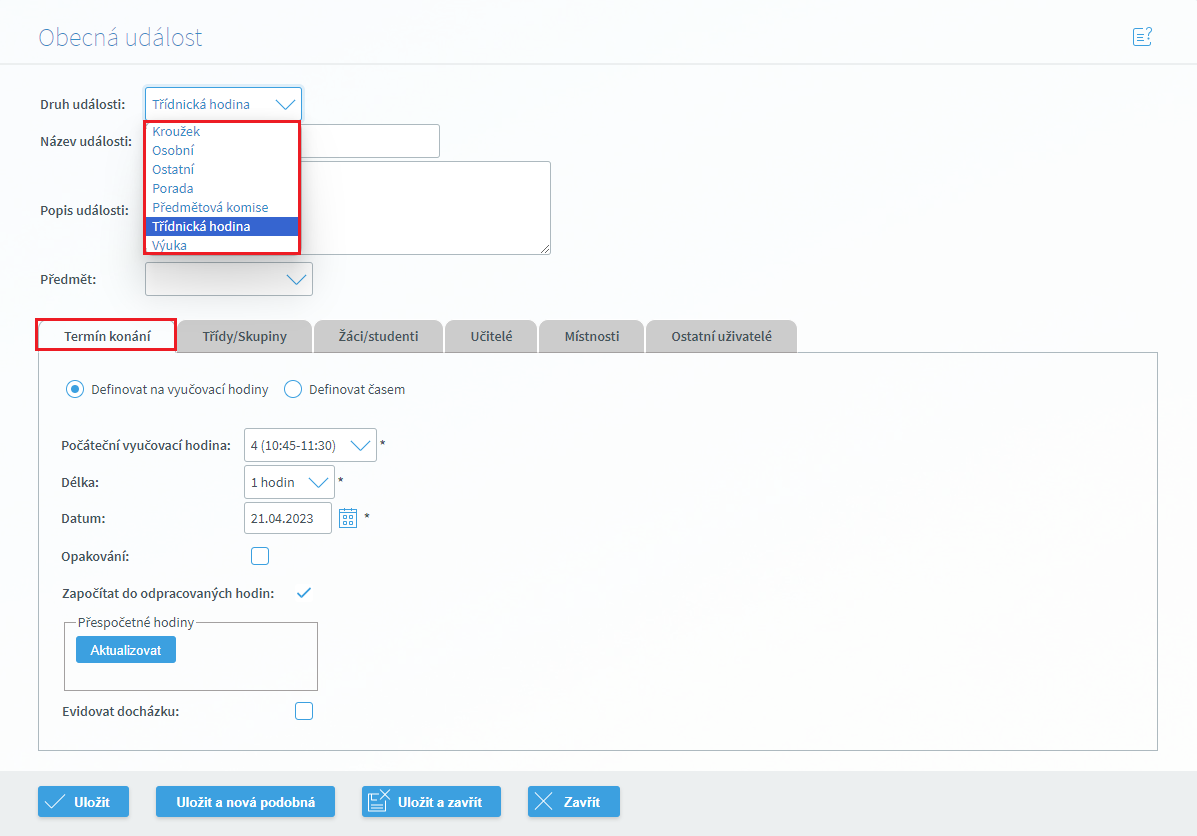
První část formuláře slouží k nastavení Druhu události, Názvu události (zobrazí se v Kalendáři), popř. Popis události. Jestliže se nová událost vztahuje k nějakému předmětu, vybereme jej z nabídky Předmět (tzn. z číselníku předmětů vyučovaných na škole).
Dolní polovina formuláře se skládá ze záložek Termín konání, Třídy/Skupiny, Žáci/studenti, Učitelé, Místnosti a Ostatní uživatelé.
Na formuláři jsou k dispozici následující záložky:
Slouží k definování časového rozsahu obecné události.
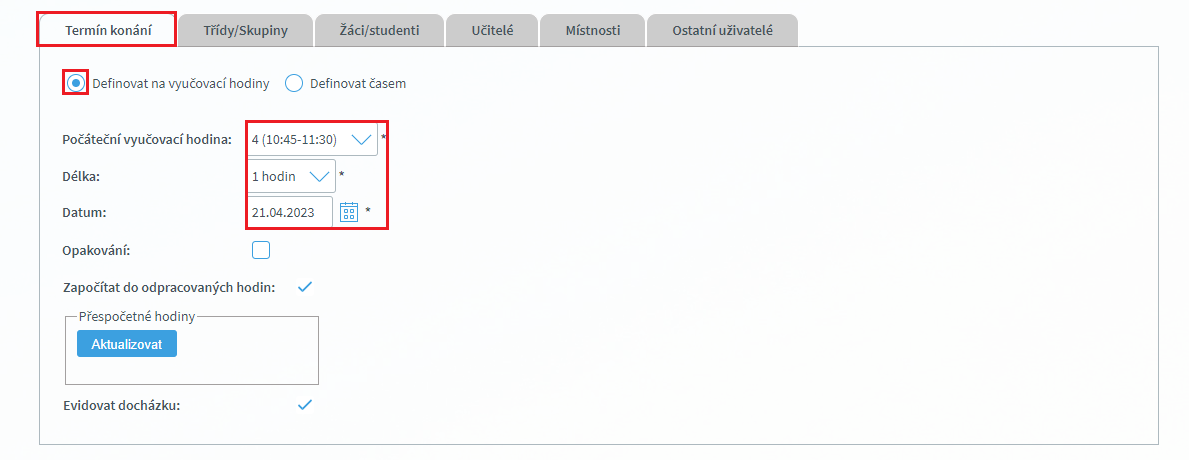
Nejprve zadáme, jakým způsobem bude obecná událost definována, tj. vyučovacími hodinami nebo časem. V prvním případě je nutné zadat Počáteční vyučovací hodinu (kdy obecná událost začne), Délku a Datum obecné události.
V případě opakování obecné události zaškrtneme příznak Opakování a vyplníme Způsob a Rozsah opakování:
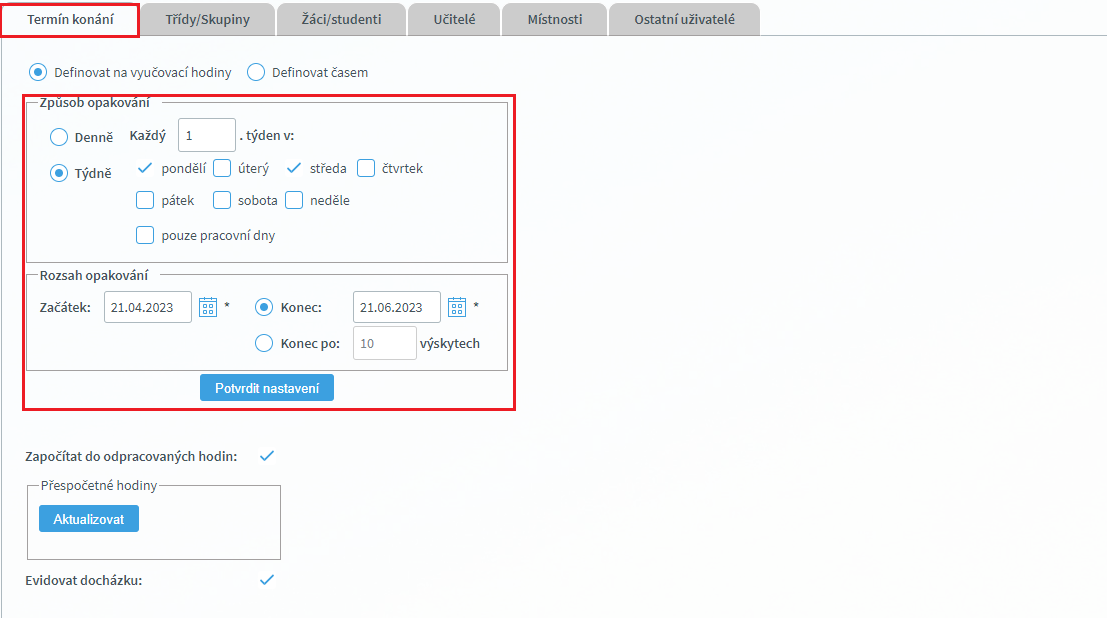
Pokud se rozhodneme definovat obecnou událost časem, změní se spodní část formuláře následovně:
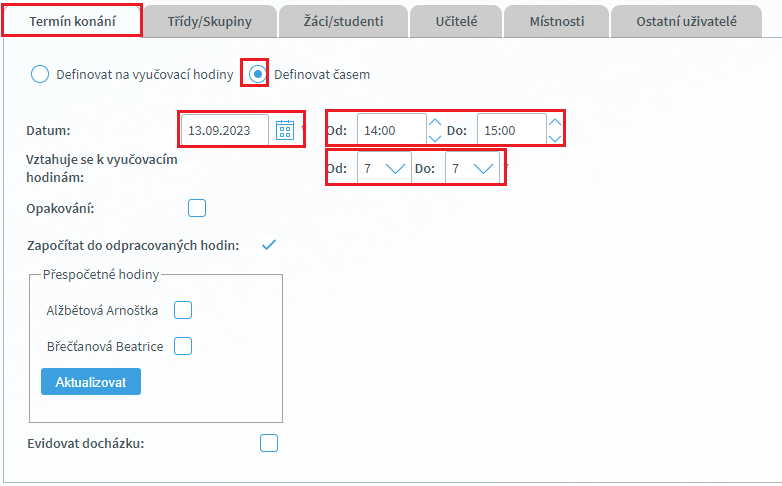
Nyní definujeme čas Od - Do, po který bude obecná událost trvat. Pokud bude obecná událost probíhat opakovaně, je třeba zaškrtnout přepínač Opakování a nastavit interval opakování. Po zaškrtnutí příznaku "Započítat do odpracovaných hodin" se zobrazí zaškrtávací pole, u kterých můžeme rozhodnout, které hodiny se budou započítávat do odpracovaných hodin a které nikoliv (popř. zvolit, kolik hodin se započte do odpracovaných hodin). Toto zaškrtávací pole se zobrazuje pouze administrátorům aplikace. Pokud opakování nastavíme, objeví se na seznamu obecných událostí u daného záznamu tento obrázek![]() . Parametr "Evidovat docházku" určuje, zdali se žákům/studentům bude evidovat docházka či nikoliv, tzn., zda je hodina povinná nebo ne.
. Parametr "Evidovat docházku" určuje, zdali se žákům/studentům bude evidovat docházka či nikoliv, tzn., zda je hodina povinná nebo ne.
Na této záložce evidujeme třídy, které se účastní dané události.
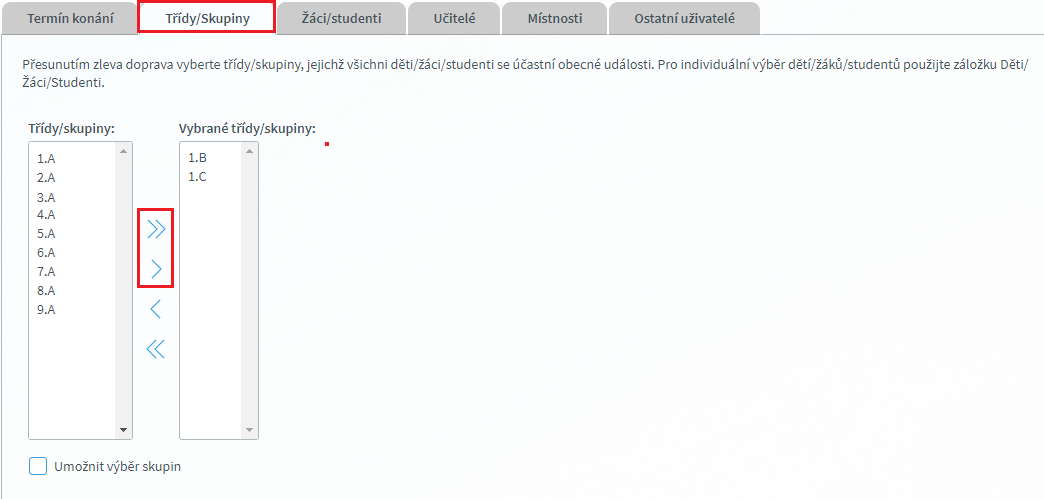
Výběr třídy (případně skupiny při zaškrtnutí příznaku "Umožnit výběr skupin) a její přidělení k události provedeme pomocí tlačítek se šipkami. Jednoduchá šipka vlevo či v pravo přesouvá označené třídy do části Vybrané třídy/skupiny případně Třídy/skupiny. Zdvojená šipka provede přesunutí celého seznamu tříd k dané události.
Na této záložce můžeme označit jednotlivé žáky z vybraných tříd, kteří se účastní dané události.
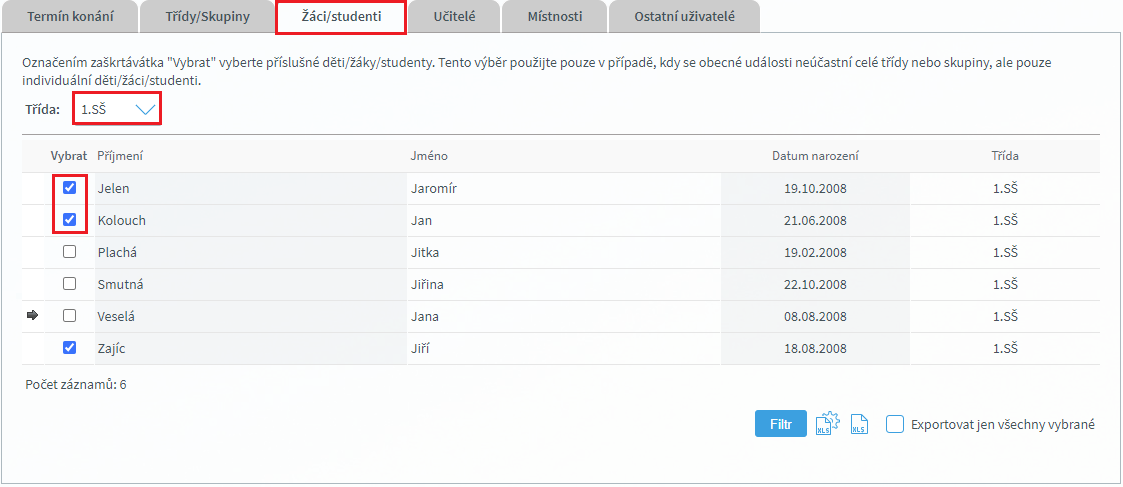
Na záložce Žáci/studenti vyberte příslušné žáky/studenty, kteří se zúčastní obecné události. Tento výběr použijte pouze v případě, kdy se obecné události neúčastní celé třídy nebo skupiny, ale pouze individuální žáci/studenti. Jedná-li se např. o poradu pro učitele tuto záložku vynecháme.
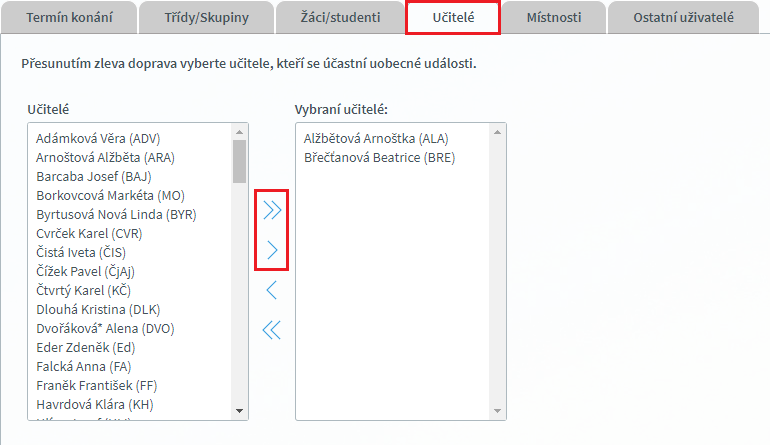
Na této záložce vybereme pomocí šipek směřujících doprava učitele, kteří se zúčastní školní akce.
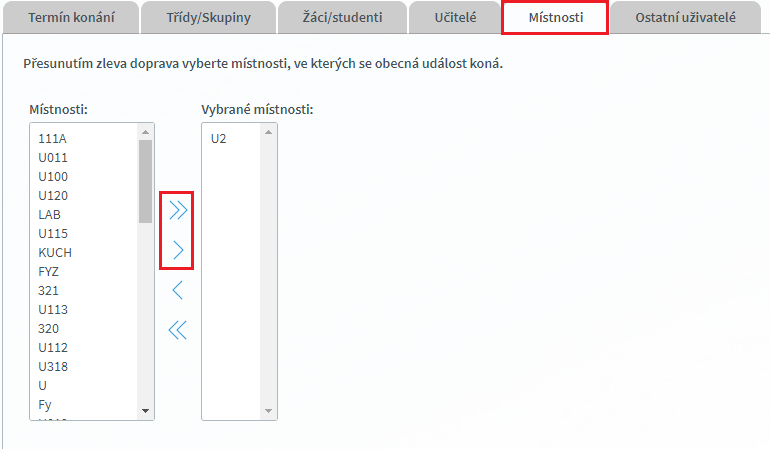
Jestliže obecná událost probíhá v nějaké místnosti, můžeme tuto skutečnost zaznamenat na záložce Místnosti.
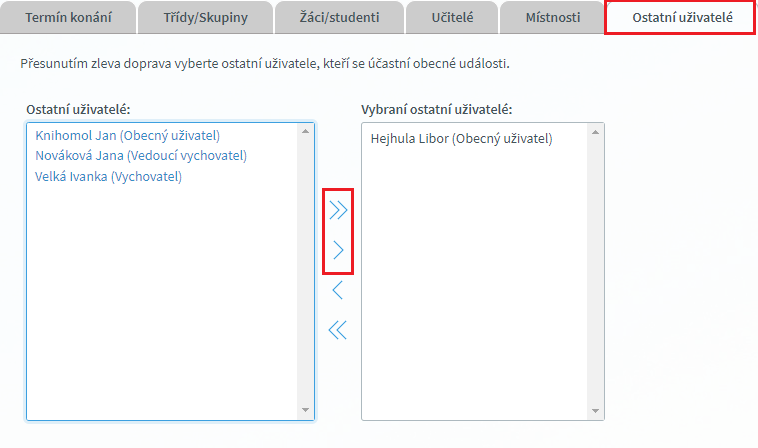
Na záložce Ostatní uživatelé můžeme vybrat pomocí šipek směřujících doprava osoby spadajících do skupiny ostatních uživatelů, kteří se rovněž zúčastní školní akce.
Pro uložení a potvrzení obecné události je zapotřebí stisknout tlačítko Uložit.
Nově vytvořená událost se v kalendáři projeví následovně:
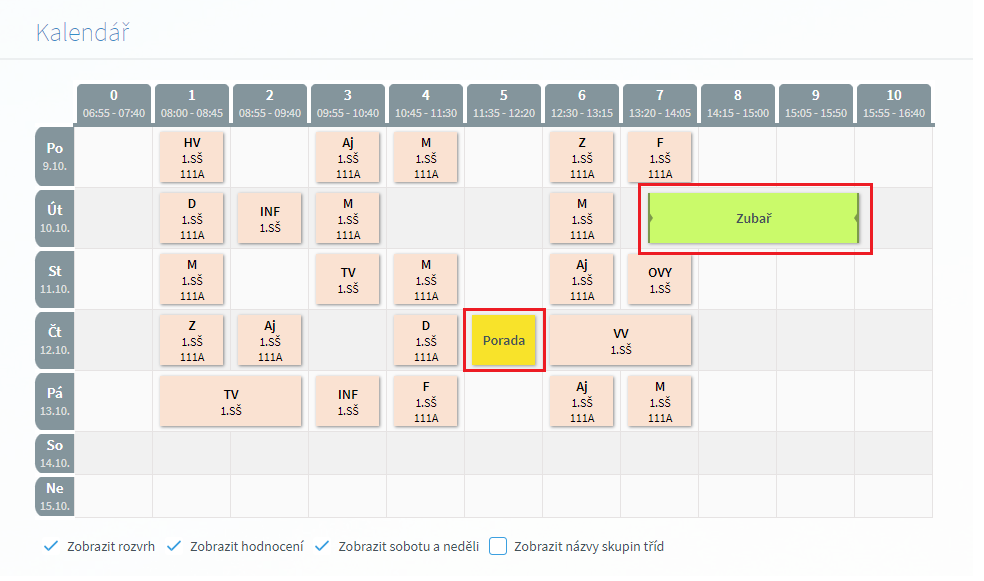
K příslušnému dni se v Kalendáři zobrazí odpovídající záznam, barevně označený dle druhu události (barevné rozlišení jednotlivých druhů obecných událostí nelze měnit, jsou napevno předdefinovány), a to takto:
Druh události |
Barva |
Kroužek |
|
Osobní |
|
Ostatní |
|
Porada |
|
Předmětová komise |
|
Třídnická hodina |
|
Výuka |
|
Najetím ukazatele myši na danou událost se zobrazí podrobné informace k události:
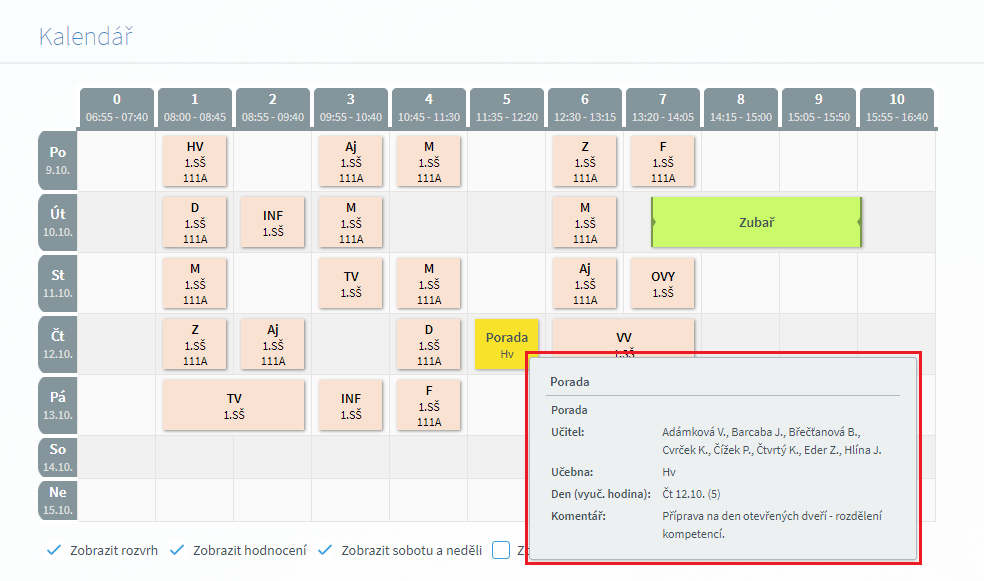
Editace obecné události
Obecnou událost je možné upravit buď přímo z Kalendáře, nebo pomocí ikony s tužkou v menu
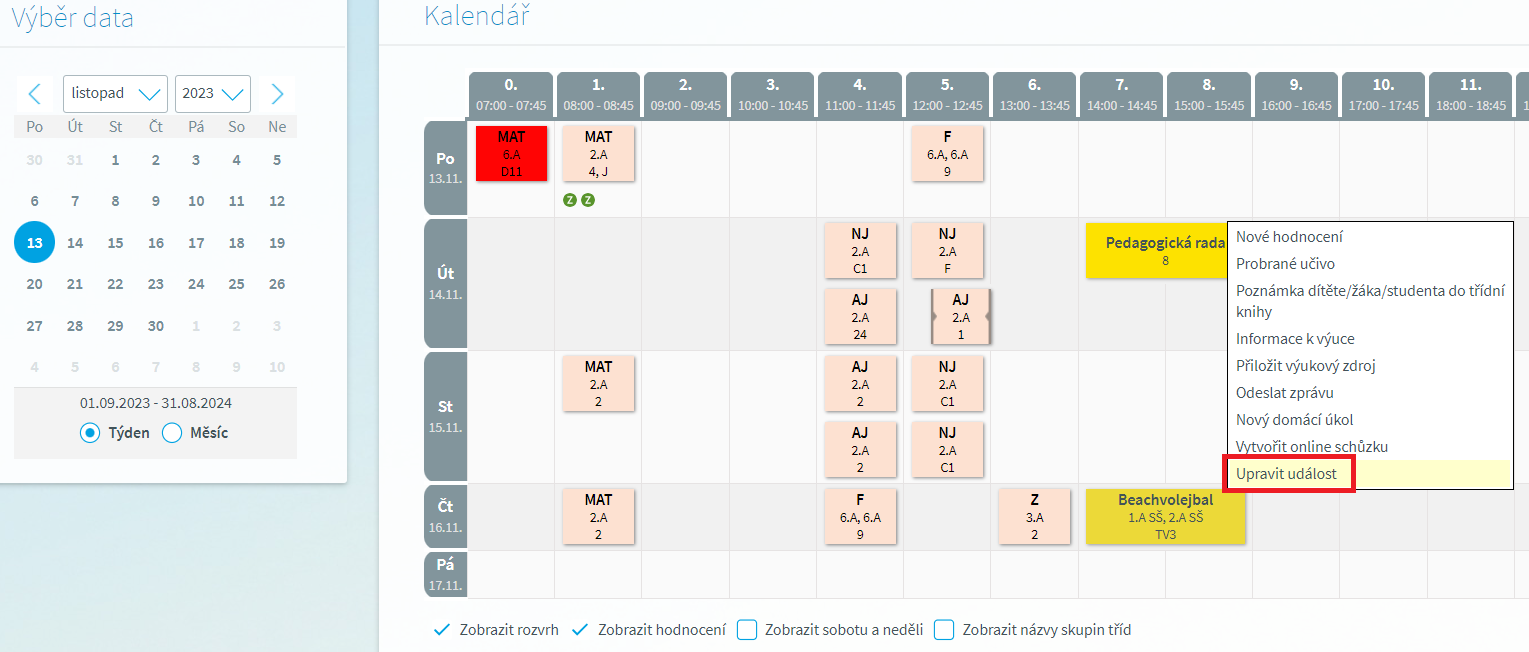
b) Jestliže zvolíme menu
V obou případech na detailu událost upravíme a uložíme.
UPOZORNĚNÍ: Smazání Obecné události nelze provést přímo z Kalendáře. Provádí se na formuláři v menu